
时间:2020-10-22 21:58:47 来源:www.win10xitong.com 作者:win10
可能由于病毒或者木马程序,有一位用户今天来告诉小编说Win7专业版怎样删除开始菜单用户文件夹的情况和,因为这个问题还是比较少见的,所以很多网友都不知道该如何解决,要是你不愿意找别人来帮助解决你的Win7专业版怎样删除开始菜单用户文件夹问题这样的步骤就可以解决:1、同时按下Win键+R键,打开运行;2、在运行窗口输入gpedit.msc,回车或者点击确定,打开本地组策略就很容易的把这个难题给解决了。下面我们用图文来详细的说一下Win7专业版怎样删除开始菜单用户文件夹的完全解决措施。
详细如下:
1、同时按下Win键+R键,打开运行;
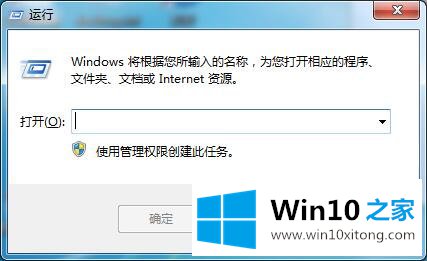
2、在运行窗口输入gpedit.msc,回车或者点击确定,打开本地组策略;
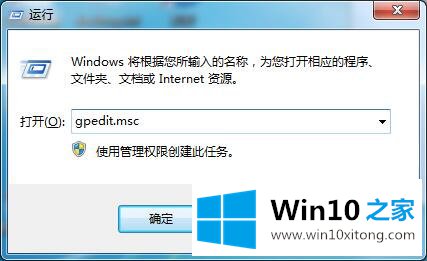
3、在本地组策略中依次展开"用户配置--管理模板--开始菜单和任务栏";
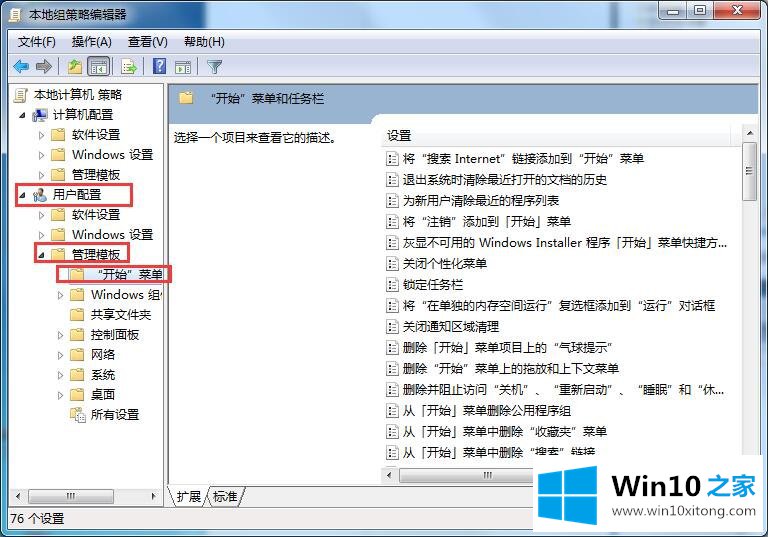
4、在右侧找到从开始菜单中删除用户文件夹;
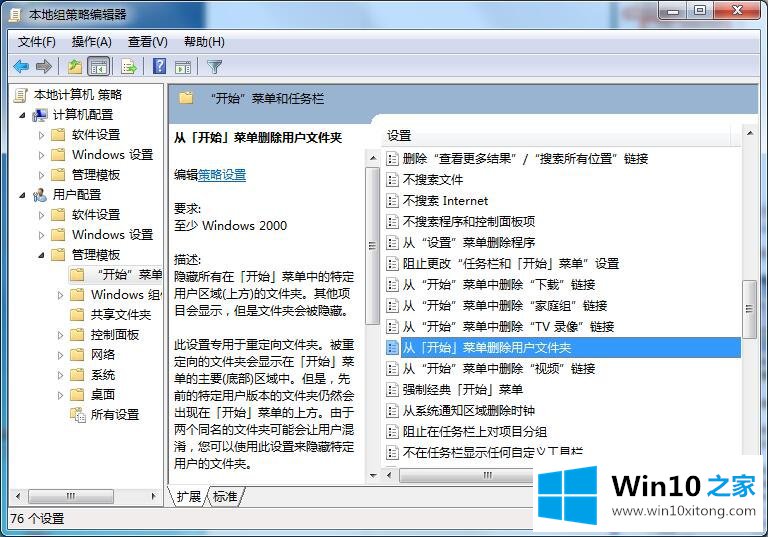
5、双击该项,选择已启用,点击应用即可。
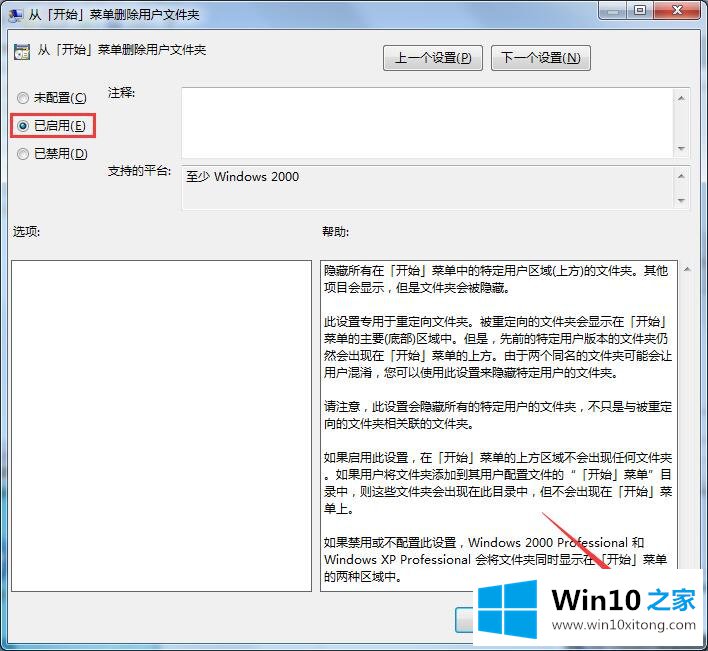
以上就是Win7专业版怎样删除开始菜单用户文件夹的详细方法,这样就可以隐藏那些不必要的系统软件了。
Win7专业版怎样删除开始菜单用户文件夹问题的解决办法在以上文章就非常详细讲解了,如果这篇文章对你有所帮助,那么希望你继续支持本站。